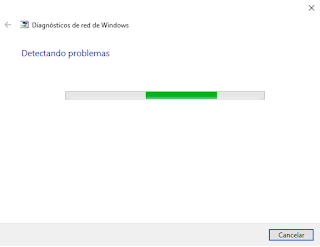En días recientes se realizó una actualización a Whatsapp, dentro de esta actualización se encuentra la función de los estados que que permite crear publicaciones que desaparecen después de 24 horas. Pero, ¿ Y dónde están los estados de perfil de toda la vida?, ¿Qué ha sido del "Hey there, I'm using WhatsApp"? ¿Y qué ha pasado con el menú de "Contactos"?
Dejame y te explico...empezaré mencionando que la nueva función de WhatsApp de "Estados" es, en pocas palabras, lo mismo que las Instagram Stories o las recientemente estrenadas publicaciones efímeras de Facebook. Estamos hablando de estados con imágenes, vídeos y hasta GIFs que cualquiera de nuestros contactos puede ver aunque, eso sí, se trata de publicaciones que se borran de nuestro perfil pasadas 24 horas de su envío.
Y la parte mala. es que tal y como se temía más de uno, los nuevos estados de WhatsApp sustituyen a los estados de perfil de toda la vida. Eso quiere decir que ya no verás más ningún mensaje de texto cuando entres en el perfil de alguno de tus contactos, y mucho menos podrás personalizar el texto que hasta ahora aparecía en tu propio perfil, ahora simplemente no se muestra ningún mensaje de perfil.
Para empezar, si pruebas a entrar estos días en tu perfil de WhatsApp observarás que debajo de tu número de teléfono no aparece ningún texto. De hecho, ni en iOS aparece ya la pestaña de "Estado" ni en Android puedes llegar hasta la opción de "Estado" pulsando sobre el icono de los tres puntos que verás en la parte superior derecha de la aplicación. En pocas palabras, ya no hay forma de añadir un estado de texto en WhatsApp. Esto mismo se aplica también para nuestros contactos. Los estados de WhatsApp "clásicos" han dicho adiós para siempre. Prueba tú mismo a entrar en algún chat reciente que hayas tenido en WhatsApp con algún contacto, y después pulsa sobre su nombre en la parte superior de la app; ¿ves algún estado de texto? Si tienes la última versión de la aplicación, verás que no hay ni rastro de los mensajes de texto en el perfil.
Eso es porque, en definitiva, los nuevos estados sustituyen a los mensajes de texto que durante todo este tiempo nos han acompañado en la aplicación. Ya no hay posibilidad de poner un simple "Disponible", o un "Ocupado"; ahora, si quieres que los demás sepan qué estás haciendo no te queda más remedio que pasarte a lo multimedia, es decir: tienes que compartir una foto, un vídeo o un GIF, pero no un simple texto.
Para rematar, resulta que esta última actualización de WhatsApp se ha llevado también por delante la pestaña de "Contactos". Tanto en Android como en iOS, la pestaña que nos mostraba la lista de todos nuestros contactos ya no está en la última versión; en lugar de eso, lo que aparece es la nueva pestaña de "Estados". Entonces, ¿cómo podemos ver nuestros contactos en la aplicación? Tan fácil como pulsar sobre el nuevo icono de color verde que se nos aparece en la parte inferior derecha de la aplicación en el caso de Android, o sobre el icono de escribir un nuevo mensaje que aparece en la parte superior derecha en la versión de iOS. Pero lo que vendrían a ser los estados de texto y la pestaña de "Contactos" han pasado ya a mejor vida (al menos de momento).